Neste artigo vamos te ensinar como enviar email ou email do Gmail ao WhatsApp de forma simples e rápida para poder compartilhar qualquer informação dos seus e-mails através da plataforma de mensagens instantâneas em poucos minutos com qualquer usuário do Whatsapp. Por ser uma opção que se faz a cada dia com mais frequência e você deve saber executá-la.
Hoje descobrimos que o WhatsApp se tornou, por excelencia, em um dos Formulários mais usado em nossos dispositivos móveis que é usado diariamente, mesmo em um grupo de trabalho ou com amigos e, portanto, torna-se uma ferramenta vital no comunicação deste ano 2020 e devemos tirar o máximo proveito disso.
Emails hoje foram um pouco deslocados pelos diferentes serviços de correio que existe. Porém, isso não significa que eles foram completamente descontinuados. O que acontece é que agora eles não são mais o único método de envio de mensagens pela web.
Porém, e-mails ainda são usados para registro em muitas páginas da web, bem como nas redes sociais. Portantoou é o espaço onde essas páginas ou redes se comunicam com os usuários. Da mesma forma, Os e-mails são as plataformas pelas quais alunos e professores mantêm comunicação e enviam arquivos.
Apesar disto, às vezes é necessário enviar esses arquivos pelo WhatsApp. Por tanto, devemos passar as mensagens que temos no e-mail para este serviço de mensagens.
Você pode encaminhar e-mails do Gmail para o WhatsApp?
Não consigo enviar e-mails do Gmail para o WhatsApp diretamente, uma vez que não são a mesma empresa ou aplicativo. Do mesmo modo, O WhatsApp funciona com números de telefone, enquanto os e-mails funcionam com um endereço de e-mail. Portanto, sem suporte para enviar mensagens diretamente.
Porém, existem métodos com os quais você pode se ajudar para enviar um e-mail do Gmail para o WhatsApp. Desta forma, você pode ter as informações armazenadas em duas plataformas diferentes e pode enviá-las mais facilmente através do serviço de mensagens.
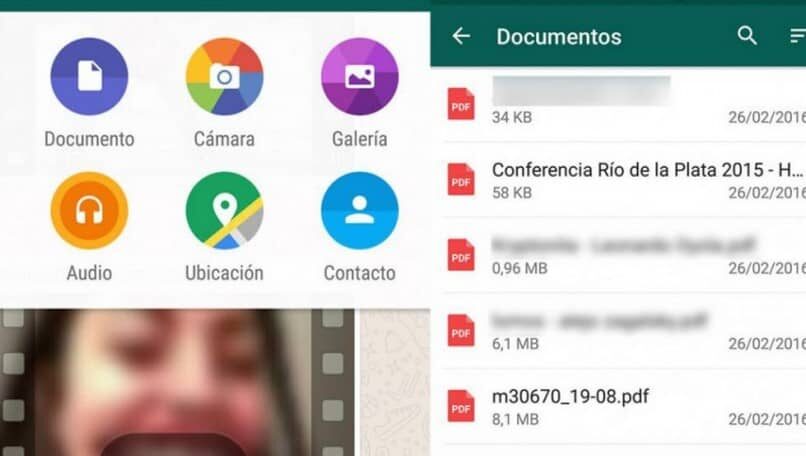
Como enviar um documento do meu e-mail do Gmail para o meu WhatsApp
A primeira coisa a saber é que na maioria das vezes, quando você envia mensagens por correio, Arquivos do Word são enviados. É por isso que é recomendado fazer uma conversão de arquivo para que, quando for enviado, possa ser lido como um PDF.
Do mesmo modo, mesmo se você não enviar um arquivo para um destinatário, as conversas também devem ser transformadas para um arquivo PDF. Visto que desta forma, conversas feitas no Gmail podem ser exportadas para o serviço de mensagens WhatsApp.
Encaminhe um pdf do Gmail para o WhatsApp
O que resta deste grande processo é baixar o arquivo que você converteu para PDF e salvá-lo na memória. Esses processos podem ser realizados a partir de um telefone celular, um laptop ou de um computador.
- Criar um pdf do arquivo ou conversa que você enviou no Gmail é muito simples. Para começar devemos abrir nosso cliente de mensagens do Gmail e encontre o e-mail que precisamos compartilhar.
- A partir daí, devemos selecionar a opção que aparece no canto superior direito da tela. Aqui é onde veremos um ícone “3 pontos verticais” e há um novo menu.
- Onde vamos clicar na opção “Imprimir” e uma nova janela se abrirá permitindo-nos ver uma prévia do e-mail. Para que na parte superior nos permita alterar a ação a ser realizada com este, vamos clicar em “Salvar como pdf”.
- Quando entrarmos com esta opção, devemos clicar no botão redondo azul que nos permitirá salvar o e-mail como ficheiro PDF no nosso dispositivo móvel.
- Devemos escolher onde no dispositivo salvar o novo arquivo PDF.
- Assim que estiver pronto devemos entrar no WhatsApp e ir ao chat com o usuário que devemos compartilhar o arquivo.
- Vamos clicar na opção “Compartilhado” que está na caixa de texto do WhatsApp e selecione a opção “Documentos”.
- Lá, na nova janela que abre o WhatsApp, devemos selecionar o arquivo que iremos compartilhar com este usuário. Para mais tarde encontrar o caminho onde você salvou o arquivo PDF para poder compartilhá-lo.
- Uma vez selecionado, você deve clicar em “Enviar” e será enviado ao usuário em questão.
Para realizar este procedimento em um computador, deve ter aberto Opção da web WhatsApp. Para abri-lo, Você só precisa copiar o WhatsApp web no navegador do seu computador e isso o levará para a página.
Se você não abriu o WhatsApp antes com este método, tem que digitalize um código QR do seu telefone. Para isso, no aplicativo móvel WhatsApp do seu telefone, você procura a seção web do WhatsApp nas opções. Nesta parte, o telefone entrará em modo de scanner e você deve colocá-lo na frente do código que o computador deve discar.
Uma vez feito isso, os bate-papos são abertos da mesma maneira que você os abre ao telefone. Portanto, você precisa encontrar a pessoa para a qual deseja enviar o e-mail.
Considerar:
- Os arquivos que você salva em PDF do Gmail podem ser compartilhados via Bluetooth, envie para um pen drive, Email ou outro cliente de mensagens sem problemas, isso não é necessariamente algo exclusivo para Whatsapp.
- Você pode copiar o conteúdo do seu e-mail e compartilhá-lo diretamente no WhatsApp, colando o conteúdo que você salvou na área de transferência. dispositivo móvel.
- Para executar o mesmo método, mas com páginas da web também é possível, mas você deve usar um navegador como o Chrome ou Opera, onde também pode baixar a página da web em Formato Pdf e, assim, compartilhá-lo em mensagens diferentes, se necessário.
- Observe também que o que está anexado ao seu e-mail não será copiado para o arquivo PDF, Você deve baixar o arquivo anexado e enviá-lo também para que o usuário com quem você compartilha as informações possa visualize isso.
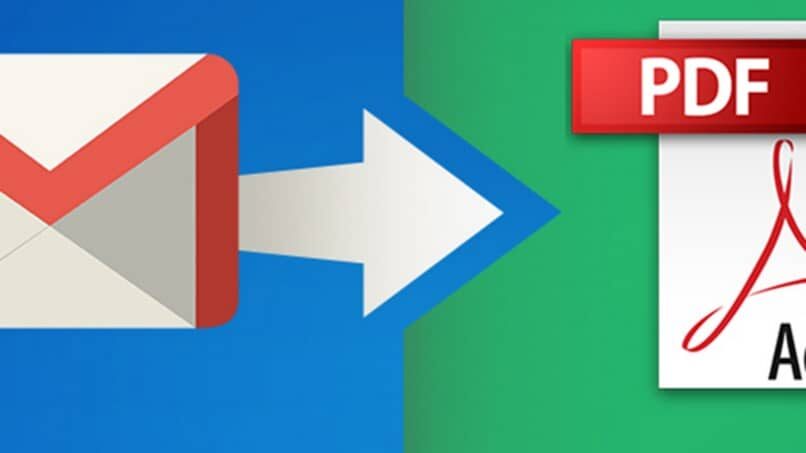
Com essas etapas simples, você pode aprender a compartilhar seus e-mails de uma forma muito simples e, assim, tornar mais fácil para você compartilhe seus dados importantes com outros usuários, você só precisa de alguns minutos para descargar para um arquivo em formato compatível para que o usuário possa visualizá-lo sem maiores inconvenientes.
Encaminhar uma conversa do e-mail para o WhatsApp
Para enviar um e-mail do Gmail para o WhatsApp ou encaminhar uma conversa, você só tem que copiar e colar. Neste sentido, Você deve acessar o e-mail e procurar a conversa que deseja encaminhar pelo WhatsApp. Depois disto, você deve arrastar o cursor e selecionar toda a conversa que você vai enviar, se você estiver no telefone, basta pressionar e segurar a tela.
Depois disso, você deve clicar em copiar para telefone ou discar controle mais letra c para computadores. Neste momento você já tem a conversa copiada, então agora você deve ir para o aplicativo de mensagens WhatsApp.
Lá você deve encontrar a pessoa para quem enviará a mensagem e clicar em controle mais letra v para colar no computador. No telefone, basta pressionar e segurar a tela e clicar em colar quando o botão aparecer.
Outra forma de encaminhar a conversa que foi feita pelo Gmail para o WhatsApp é fazendo Capturas de tela. Neste sentido, o que você vai enviar são fotos da conversa mantida no Gmail por meio do aplicativo de mensagens.
Para fazer isso, Pesquise novamente a conversa que deseja encaminhar e execute um captura de tela ou captura de tela. Mais tarde, Estas imagens são salvas na galeria do celular ou você deve salvá-las manualmente se estiver em um pc.
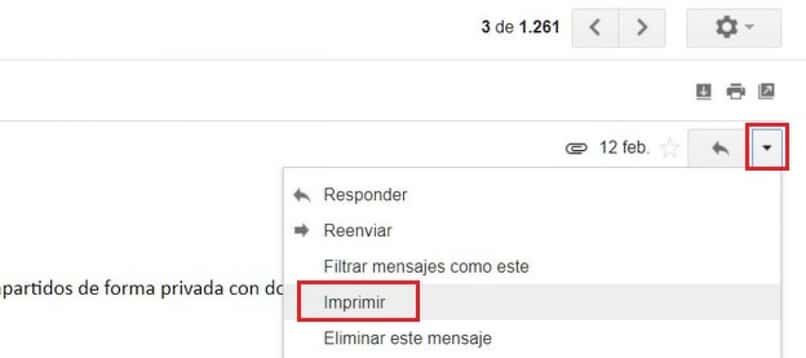
Subseqüentemente, do aplicativo WhatsApp você deve adicionar essas fotos ou capturas de tela como se estivesse enviando uma foto normalmente. Clicar no ícone do clipe na parte inferior onde está a barra de escrita e ir para o local onde as imagens estão selecionadas. Uma vez carregado, clique em enviar e você concluiu o processo de envio de um e-mail do Gmail para o WhatsApp.
Se este artigo resolveu este problema para compartilhar arquivos de uma conta do Gmail até mesmo o aplicativo de mensagens WhatsApp. Convidamos você a ver mais artigos onde aprenderá a resolver diversos conflitos e tirar dúvidas sobre WhatsApp ou Gmail aqui em miracomosehace.com, que oferece muitos guias em gratuitamente para que você tire suas dúvidas e aprenda truques dos programas que facilitam seu trabalho a cada dia.
Postagem Relacionada:
- Não consigo ver vídeos de 360 Graus no meu celular – Solução
- Como fazer download e instalar o Google Meet no meu PC e dispositivo móvel, Android ou iOS
- Como aparecer offline no Facebook Messenger ou Lite
- Google e Chromebook: É possível instalar o Office dentro de suas funções?
- Como fazer um manual de identidade corporativa: exemplos, modelos e estrutura
- Eu não tenho uma licença ativa do Windows: limitações da versão não ativadas






